Como melhorar a performance das baterias no Linux com TLP
Ferramenta de gerenciamento avançado de energia manipula de forma inteligente como hardware usa a carga da bateria
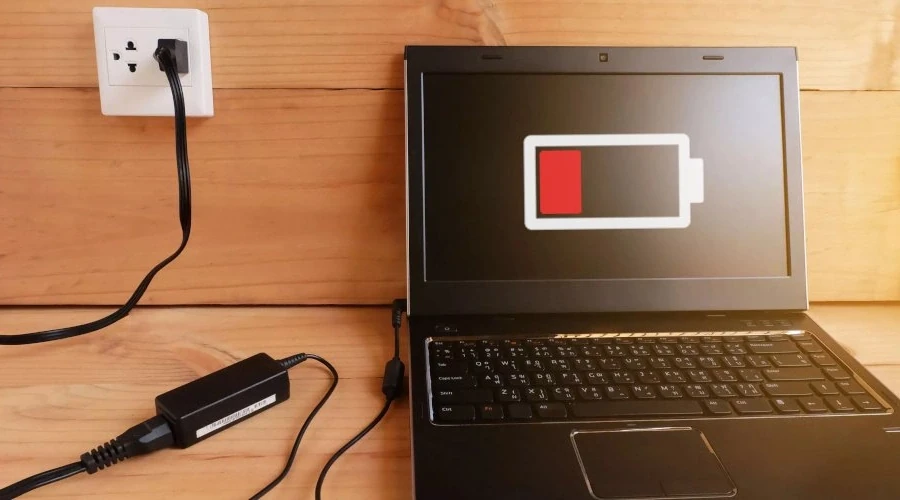
Atualizado em
A indústria de tecnologia enfrenta um desafio constante em conciliar o poder de processamento com a gestão eficiente de energia em notebooks. Apesar dos avanços tecnológicos, a autonomia da bateria ainda é uma preocupação para muitos usuários.
O TLP (Thinkpad Linux Power) surge como uma solução robusta para otimizar o consumo de energia em notebooks com sistema operacional Linux. Essa ferramenta de código aberto oferece recursos avançados de gerenciamento de bateria, estendendo significativamente a vida útil da bateria e aprimorando a experiência do usuário.
Benefícios do TLP
O TLP opera em segundo plano, monitorando e ajustando de forma inteligente o consumo de energia de diversos componentes do notebook, incluindo CPU, SSDs e HDDs, dispositivos USB e PCI, conexões sem fio e placas de vídeo. Essa otimização inteligente garante um equilíbrio entre desempenho e economia de energia, sem comprometer a produtividade ou a experiência do usuário.
Principais vantagens
- Aumento substancial na autonomia da bateria: O TLP implementa estratégias eficazes para prolongar a vida útil da bateria, reduzindo o desgaste e a necessidade frequente de trocá-la.
- Maior flexibilidade e controle: O TLP oferece diversas opções de configuração para personalizar o gerenciamento de energia de acordo com as necessidades específicas do usuário.
- Redução do calor e ruído: A otimização do consumo de energia pelo TLP contribui para a diminuição do calor gerado pelo notebook, proporcionando um ambiente de trabalho mais silencioso e confortável.
- Compatibilidade ampla: O TLP é compatível com uma ampla gama de modelos de notebooks de diversos fabricantes, garantindo sua utilidade para um grande público.
Instalação
O TLP pode ser facilmente instalado através dos repositórios da maioria das distribuições Linux. A configuração inicial é otimizada para economia de energia, mas o TLP também oferece opções avançadas para personalização por usuários experientes.
No Fedora, abra o Terminal e cole o comando abaixo.
sudo dnf install tlp tlp-rdw
Notebooks da marca ThinkPad precisam de pacotes adicionais para ativar funções extras. Se esse é o seu caso, use as seguintes linhas de comando, uma por vez:
sudo dnf install https://download1.rpmfusion.org/free/fedora/rpmfusion-free-release-$(rpm -E %fedora).noarch.rpm
sudo dnf install http://repo.linrunner.de/fedora/tlp/repos/releases/tlp-release.fc$(rpm -E %fedora).noarch.rpm
sudo dnf install akmod-tp_smapi akmod-acpi_call kernel-devel
No Debian, Ubuntu e derivados, o comando para instalar o TLP é o seguinte:
sudo apt install tlp tlp-rdw
Os pacotes adicionais para ThinkPads pode ser instalados com uma única linha:
sudo apt-get install tp-smapi-dkms acpi-call-dkms
No Linux Mint, é necessário adicionar um repositório antes de instalar. Isso pode ser feito com os comandos abaixo, uma linha por vez.
sudo add-apt-repository ppa:linrunner/tlp
sudo apt update
sudo apt install tlp tlp-rdw
No Debian 9 “Strech” e Debian 10 “Buster”, edite o arquivo /etc/apt/sources.list, adicione as seguintes linhas ao final do mesmo e salve. Você vai precisar de permissões de administrador para isso.
deb http://ftp.debian.org/debian buster-backports main
deb http://ftp.debian.org/debian stretch-backports-sloppy main
Depois, basta colar os comandos abaixo no Terminal, uma linha por vez.
sudo apt update
sudo apt install tlp tlp-rdw
Confirmando
Como disse anteriormente, depois de instalar o TLP, você pode esquecer e deixar ele rodar em segundo plano, mas antes é preciso conferir se tudo está funcionando. Reinicie o seu notebook e rode o seguinte comando no Terminal.
sudo systemctl status tlp
Se tudo correu bem, você receberá uma saída similar à da imagem abaixo, com um trecho contento “Active: active (exited)” na terceira linha.
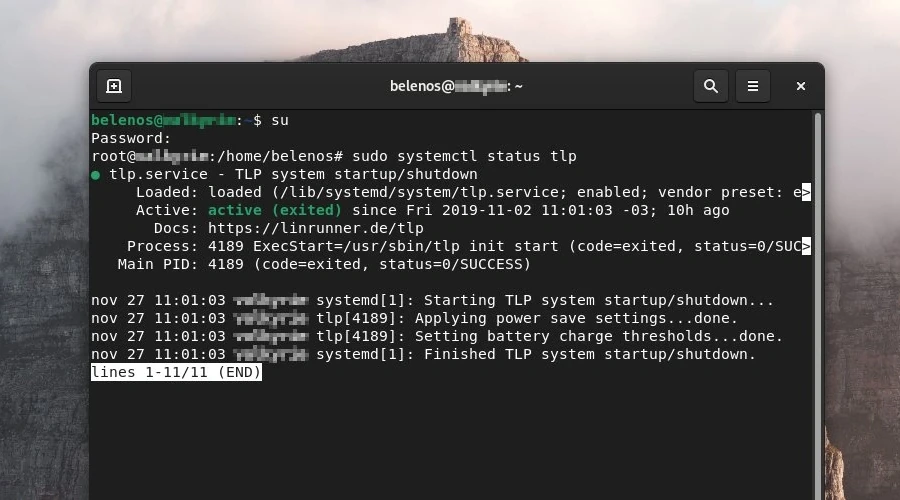
Pronto! Agora é só continuar usando seu notebook normalmente e aproveitar mais tempo longe da tomada.
Recomendações para otimização da bateria
Em conjunto com o TLP, outras práticas podem ser adotadas para maximizar a autonomia da bateria do notebook:
- Redução do brilho da tela: A tela é um dos maiores consumidores de energia. Ajustar o brilho para um nível confortável pode aumentar significativamente a vida útil da bateria.
- Desativação de Wi-Fi e Bluetooth: Quando não estiverem em uso, desative essas conexões para economizar energia.
- Fechamento de programas desnecessários: Programas em execução em segundo plano podem consumir bateria mesmo quando não estão em uso. Feche os programas que não estiver usando para otimizar o consumo de energia.
- Configuração adequada do uso de energia: Configure o uso energia do notebook para “Economia de energia” para maximizar a autonomia da bateria.
- Atualização da bateria: Mantenha o firmware da bateria do notebook atualizado para garantir o melhor desempenho e eficiência.